Siapa sih yang engga kenal sama WhatsApp, seperti kita ketahui WA saat ini sudah banyak dijadikan sebagai alternatif komunikasi disamping SMS, BBM dan Line. Tentu kamu juga sering banget memanfaatkan WhatsApp untuk chatting disaat BBM sering pending terus. Di WA selain bisa mengirimkan pesan, kita juga bisa memakai fitur voice call sehingga komunikasi bila dilakukan lebih seru dan realtime.
Kenapa kamu harus memilih WhatsApp di Android? Salah satu alasannya karena di WA kita bisa mendapatkan fitur yang cukup menarik yakni kita bisa kirim pesan WhatsApp lewat komputer atau PC tanpa harus menginstall lagi aplikasi apapun sehingga dimana, kapanpun dan di komputer manapun kamu bisa langsung memanfaatkan fitur ini.
Untuk mengirim pesan WhatsApp lewat komputer atau PC pertama kamu buka https://web.whatsapp.com baik dari firefox atau chrome. Tampilan pertama yang akan muncul adalah barcode yang siap untuk di scan oleh WhatsApp di Android kamu.
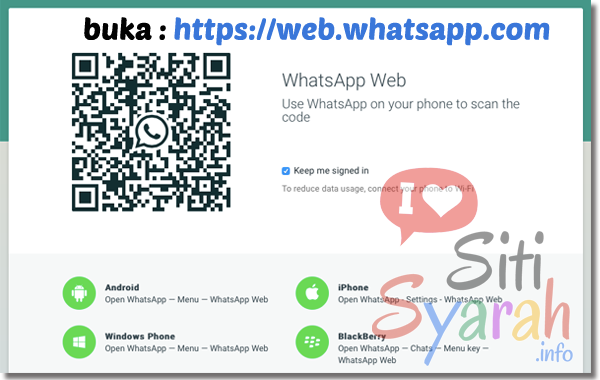
Selanjutnya buka WhatsApp di Android atau iPhone, masuk ke menu Chatting lalu akses menu dan pilih WhatsApp Web.

Akan muncul area untuk melakukan scanning barcode, arahkan kamera hp Android kamu ke Barcode yang tertera di komputer (langkah pertama).
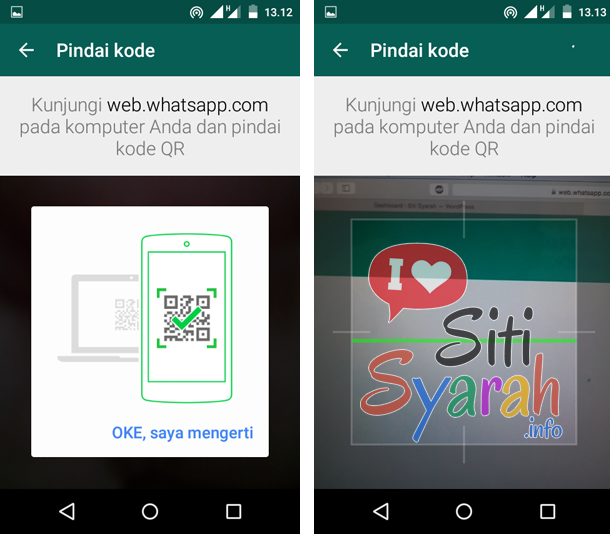
Setelah berhasil melakukan scan barcode, maka kini kamu bisa langsung menggunakan WhatsApp di Komputer atau Laptop kamu. Jangan khawatir seluruh pesan akan otomatis tersinkronisasi antara hp Android dan Komputer kamu.
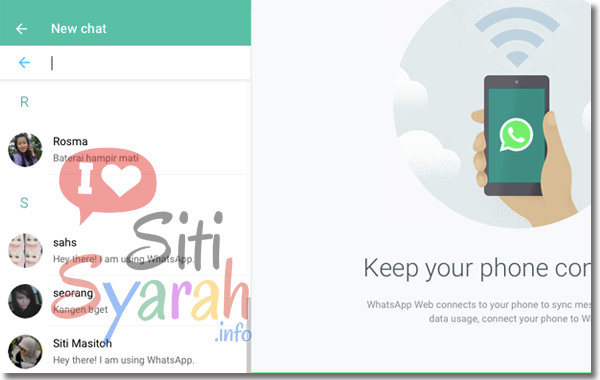
Untuk keluar dari WhatsApp di Komputer atau Laptop, akses menu kemudian pilih Logout seperti pada gambar di bawah ini.
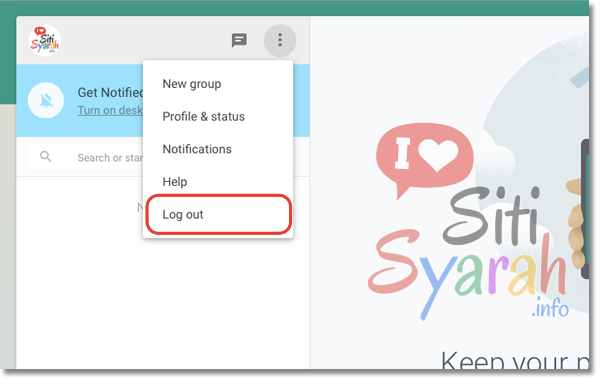
Bagaimana, cukup mudah bukan untuk chatting WhatsApp di komputer, tanpa harus menggunakan aplikasi apapun lagi.
Kenapa kirim gambar atau file di whats app web tidak bisa yah? Di klik no respon dan gak muncul apa-apa.
Mohon bantuannya. Trims
@Nia :: Coba di reinstall aplikasi WA ke versi terbaru, juga pastikan koneksi internenya stabil dan lancar.
Bagaimana caranya kirim data excel/word lewat WA PC..?
@Anto :: Di bagian kanan atas saat sedang chatting dengan seseorang pilih icon lampirkan lalu pilih dokumen.
Kalo dari iphone kok gak biasa
@Rahmad :: Bisa gan, kalau ingin mengakses whatsapp Web di iPhone gunakan Safari lalu pilih opsi Minta Situs Desktop sehingga nanti tampilannya WhatsApp web-nya seperti di laptop/PC